உள்ளடக்க அட்டவணை
பெரிய தரவுத்தொகுப்புகளில் நகல் மதிப்புகள் அல்லது ஒரே மதிப்புகள் ஒன்றுக்கு மேற்பட்ட முறை நிகழும் வாய்ப்பு உள்ளது. ஒரு வரம்பிலிருந்து அல்லது ஒரு பட்டியலிலிருந்து தனித்துவமான மதிப்புகளைப் பெற, நீங்கள் Excel UNIQUE செயல்பாட்டைப் பயன்படுத்தலாம். Excel UNIQUE செயல்பாடு வரம்பில் அல்லது பட்டியலில் உள்ள தனிப்பட்ட மதிப்புகளின் பட்டியலை வழங்குகிறது. UNIQUE செயல்பாடு உரை, எண்கள், தேதிகள், நேரங்கள் போன்ற மதிப்புகளின் வகைகளை ஆதரிக்கிறது.
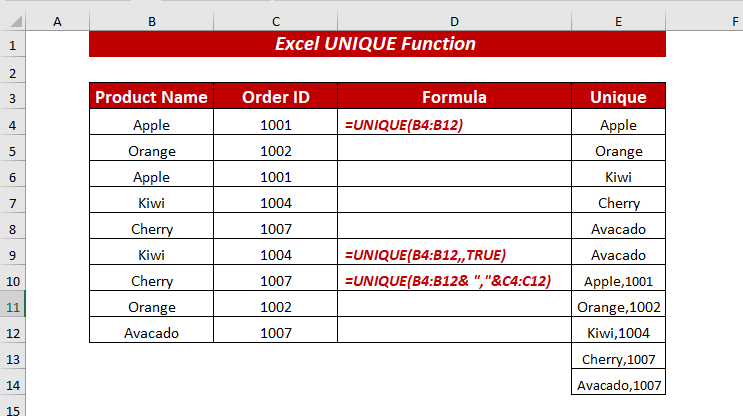
இந்த கட்டுரையில், நான் உங்களுக்கு பல்வேறு உதாரணங்களைக் காண்பிப்பேன். Excel UNIQUE செயல்பாட்டைப் பயன்படுத்துதல்.
பதிவிறக்கம் செய்து பயிற்சி
UNIQUE Function.xlsx
அடிப்படைகள் EXP செயல்பாடு: சுருக்கம் & தொடரியல்
சுருக்கம்
எக்செல் UNIQUE செயல்பாடு வரம்பில் அல்லது பட்டியலில் உள்ள தனிப்பட்ட மதிப்புகளின் பட்டியலை வழங்குகிறது. இது மிகவும் எளிதான செயல்பாடாகும், நீங்கள் தனித்துவமான மற்றும் தனித்துவமான தனித்துவமான மதிப்புகளைப் பிரித்தெடுக்கலாம், மேலும் இது நெடுவரிசைகளை நெடுவரிசைகள் அல்லது வரிசைகளை வரிசைகளுடன் ஒப்பிடவும் உதவுகிறது.
தொடரியல்
UNIQUE(array, [by_col], [exactly_once])
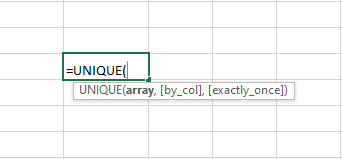
வாதங்கள்
12>| வாதங்கள் | தேவை/விருப்பம் | விளக்கம் |
|---|---|---|
| வரிசை | தேவையானது | இது ஒரு செல் வரம்பு அல்லது வரிசை, இதிலிருந்து தனித்துவமான மதிப்புகளை |
| by_col | விரும்பினால் | இது தனித்துவமான மதிப்புகளை எவ்வாறு ஒப்பிட்டு பிரித்தெடுப்பது என்பதற்கான பூலியன் மதிப்பு. |
இங்கே, FALSE என்பது வரிசையின் மூலம்; TRUE என்றால் நெடுவரிசை. இயல்புபயன்படுத்துவதற்கான நிபந்தனைகள் அல்லது எந்த அளவுகோலையும் சரிபார்க்கவும்.
இப்போது, UNIQUE செயல்பாடு தனித்துவமான மதிப்புகளை வடிகட்டப்பட்ட மதிப்புகளை வழங்கும் அல்லது பயன்படுத்தப்படும்.
இறுதியாக, ENTER ஐ அழுத்தவும், நிபந்தனைகள் ஏதேனும் பூர்த்தி செய்யப்பட்டால், தனிப்பட்ட மதிப்புகளைப் பெறுவீர்கள்.
<51
15. வெற்றிடங்களைப் புறக்கணித்து தனித்துவமான மதிப்புகளைப் பெறுங்கள்
UNIQUE செயல்பாட்டைப் பயன்படுத்தும் போது, FILTER செயல்பாட்டுடன் நீங்கள் பிரித்தெடுக்கலாம் வெற்று செல்களை புறக்கணிக்கும் போது தனித்துவமான மதிப்புகள்.
⏩ கலத்தில் F4, வெற்றுமைகளை புறக்கணித்து தனித்துவமான மதிப்புகளைப் பெற பின்வரும் சூத்திரத்தை உள்ளிடவும்.
=UNIQUE(FILTER(B4:B12,B4:B12"")) 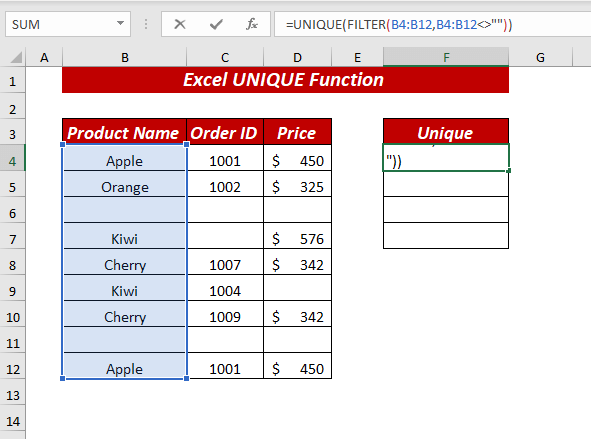
இங்கே, UNIQUE செயல்பாட்டில், FILTER(B4:B12, B4:B12””) வரிசை ஆக.
FILTER செயல்பாட்டில், B4:B12 வரம்பை <எனத் தேர்ந்தெடுத்தேன். 1>வரிசை மற்றும் B4:B12"" ஐ சேர்க்க எனப் பயன்படுத்தப்பட்டது.
இப்போது, UNIQUE செயல்பாடு வடிகட்டப்பட்ட மதிப்புகளிலிருந்து தனித்துவமான மதிப்புகளை வழங்கும்.
இறுதியாக, ENTER ஐ அழுத்தவும், நீங்கள் வெற்று செல்களைப் புறக்கணிக்கும் போது தனிப்பட்ட மதிப்புகளைப் பெறும்.
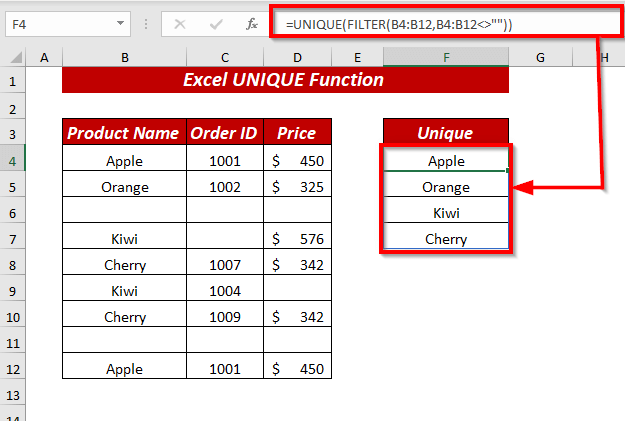
16. Excel UNIQUE & வெற்றிடங்களை புறக்கணிப்பதற்கான SORT செயல்பாடு & FILTER செயல்பாடுடன் UNIQUE செயல்பாட்டைப் பயன்படுத்தி வெற்றிடங்களைப் புறக்கணிக்கும் போது
நீங்கள் தனித்துவமான மதிப்புகளையும் வரிசைப்படுத்தலாம்.<3
⏩ கலத்தில் F4, புறக்கணிக்கப்பட்ட தனித்துவமான மதிப்புகளைப் பெற பின்வரும் சூத்திரத்தைத் தட்டச்சு செய்யவும்வெற்றிடங்கள் FILTER(C4:C12,C4:C12””)) வரிசை ஆக.
UNIQUE செயல்பாட்டில், நான் FILTER(C4)ஐப் பயன்படுத்தினேன். :C12,C4:C12””) வரிசை ஆக.
FILTER செயல்பாட்டில், C4:C12<2 வரம்பைத் தேர்ந்தெடுத்தேன்> வரிசை ஆகவும், காலியாக இல்லாத கலங்களை வடிகட்ட C4:C12"" ஐ சேர்க்க பயன்படுத்தப்பட்டது.
இப்போது, UNIQUE செயல்பாடு வடிகட்டப்பட்ட மதிப்புகளிலிருந்து தனித்துவமான மதிப்புகளை வழங்கும். பின்னர் SORT செயல்பாடு வடிகட்டப்பட்ட தனிப்பட்ட மதிப்புகளை எண்ணியல் ரீதியாக வரிசைப்படுத்தும்.
இறுதியாக, ENTER ஐ அழுத்தவும், வெற்று செல்களைப் புறக்கணிக்கும் போது தனிப்பட்ட மதிப்புகளைப் பெறுவீர்கள்.
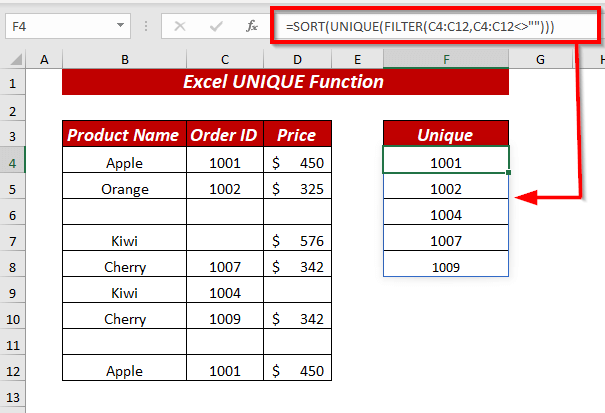
17. Excel UNIQUE & வெற்றுப்
தனித்துவ வரிசைகளைப் பெறுவதற்கான FILTER செயல்பாடு FILTER <உடன் UNIQUE செயல்பாட்டைப் பயன்படுத்தி வெற்றிடங்களைப் புறக்கணிக்கும் போது தனித்துவமான வரிசைகளையும் பெறலாம். 2>செயல்பாடு.
⏩ D4 கலத்தில், வெற்றிடங்களைப் புறக்கணித்து தனித்துவமான வரிசைகளைப் பெற பின்வரும் சூத்திரத்தைத் தட்டச்சு செய்யவும்.
=UNIQUE(FILTER(B4:C12, (C4:C12"")*(B4:B12"")),FALSE, TRUE) 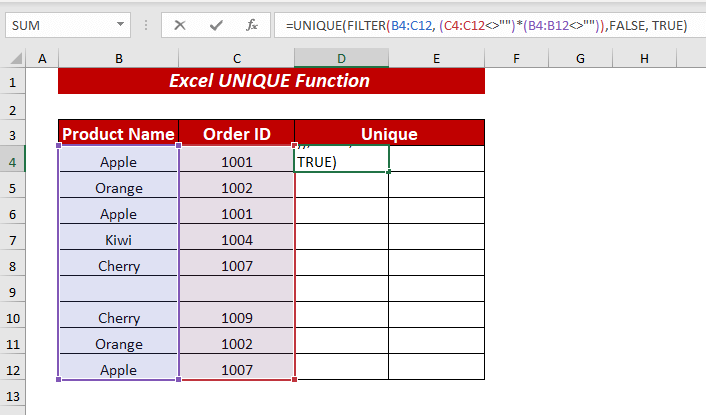
இங்கே, UNIQUE செயல்பாட்டில், FILTER(B4:C12, (C4:C12””)*( B4:B12””)),FALSE, TRUE வரிசை , தேர்ந்தெடுக்கப்பட்டது FALSE by_col மற்றும் TRUE exactly_ones .
FILTER செயல்பாட்டில், B4:C12 வரம்பை வரிசை ஆகத் தேர்ந்தெடுத்து ( C4:C12””)*(B4:B12””) இரு நெடுவரிசைகளின் வெற்று அல்லாத கலங்களை வடிகட்ட அடங்கும்.
இப்போது, UNIQUE செயல்பாடு வெற்று கலங்களைப் புறக்கணிக்கும் போது வடிகட்டப்பட்ட மதிப்புகளிலிருந்து தனித்துவமான வரிசைகளை வழங்கும்.
இறுதியாக, ENTER ஐ அழுத்தவும், நீங்கள் பெறுவீர்கள் வெற்று கலங்களைப் புறக்கணிக்கும் போது தனித்துவமான வரிசைகள்.
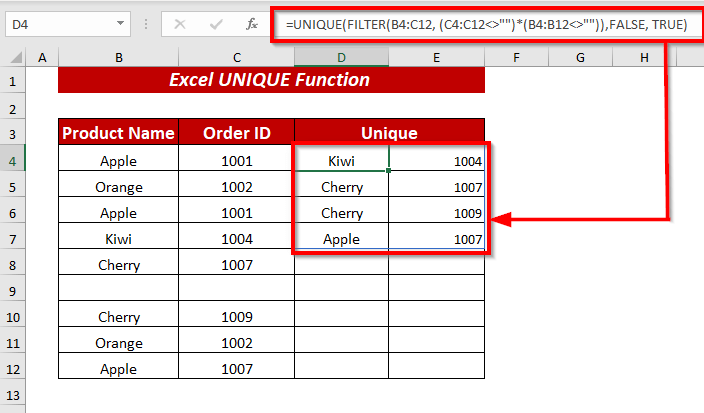
18
தனித்துவமான வரிசைகளைப் பெற, காலியாகப் புறக்கணிக்கும்போது, UNIQUE செயல்பாடு மற்றும் FILTER <2 ஆகியவற்றைப் பயன்படுத்தி SORT செயல்பாட்டைப் பயன்படுத்தி வரிசைப்படுத்தலாம்>செயல்பாடு.
⏩ கலத்தில் D4, வெற்றிடங்களைப் புறக்கணித்து வரிசைப்படுத்தப்பட்ட தனித்துவமான வரிசைகளைப் பெற பின்வரும் சூத்திரத்தைத் தட்டச்சு செய்யவும்.
=SORT(UNIQUE(FILTER(B4:C12, (C4:C12"")*(B4:B12"")),FALSE, TRUE)) 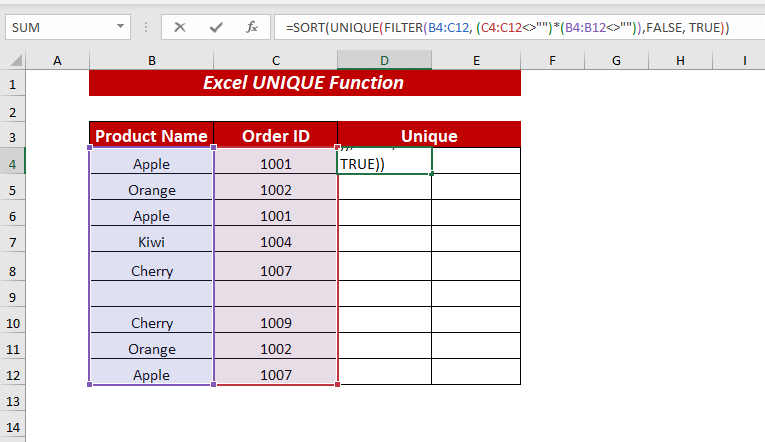
இங்கே, SORT செயல்பாட்டில், UNIQUE(FILTER(B4:C12, (C4:C12"")) *(B4:B12””)),FALSE, TRUE) வரிசை ஆக.
UNIQUE செயல்பாட்டில், நான் FILTER( B4:C12, (C4:C12"")*(B4:B12"")) வரிசையாக, தேர்ந்தெடுக்கப்பட்டது FALSE by_col மற்றும் TRUE exactly_once .
FILTER செயல்பாட்டில், B4:C12 வரம்பை வரிசையாகத் தேர்ந்தெடுத்தேன் மற்றும் (C4:C12"")*(B4:B12"") இருந்து இரண்டு நெடுவரிசைகளிலிருந்தும் காலியாக இல்லாத கலங்களை வடிகட்ட உள்ளடங்கும் .
இப்போது, UNIQUE செயல்பாடு வடிகட்டப்பட்ட மதிப்புகளிலிருந்து தனித்துவமான வரிசைகளை வழங்கும். பின்னர் SORT செயல்பாடு வடிகட்டப்பட்ட தனிப்பட்ட மதிப்புகளை அகர வரிசைப்படி வரிசைப்படுத்தும்.
இறுதியாக, ENTER ஐ அழுத்தவும், வெற்று செல்களைப் புறக்கணிக்கும் போது வரிசைப்படுத்தப்பட்ட தனித்துவமான வரிசைகளைப் பெறுவீர்கள்.
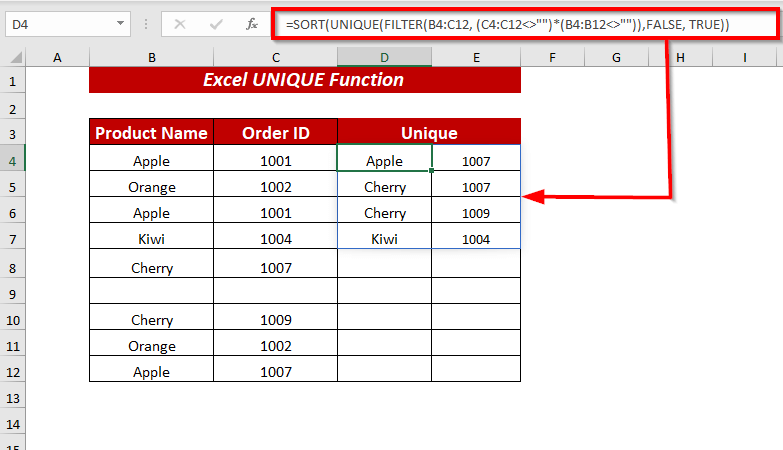
19. Excel UNIQUE & செயல்பாட்டைத் தேர்ந்தெடுக்கவும்குறிப்பிட்ட நெடுவரிசைகளில்
தனித்துவமான மதிப்புகளைக் கண்டறியவும் தனிப்பட்ட மதிப்புகளை தேர்ந்தெடுக்கும் செயல்பாட்டைப் பயன்படுத்தி UNIQUE செயல்பாடு
⏩ கலத்தில் D4, குறிப்பிட்ட நெடுவரிசைகளிலிருந்து தனித்துவமான மதிப்புகளைப் பெற பின்வரும் சூத்திரத்தைத் தட்டச்சு செய்யவும்.
=UNIQUE(CHOOSE({1,2}, C4:C12, B4:B12)) <2 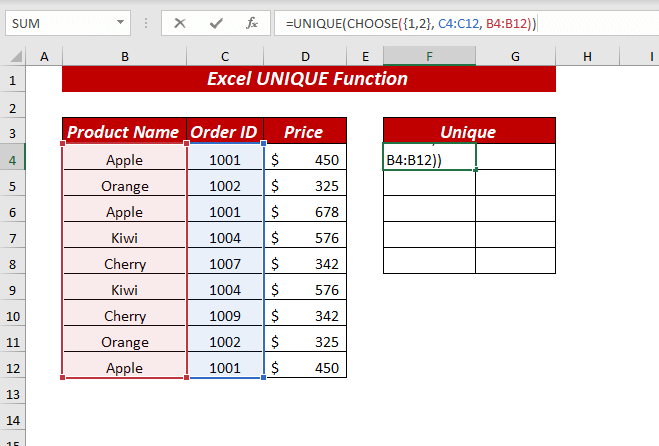
இங்கே, UNIQUE செயல்பாட்டில், CHOOSE({1,2}, C4:C12, B4:B12) வரிசை .
CHOOSE செயல்பாட்டில், {1,2} index_num ஐப் பயன்படுத்தினேன், தேர்ந்தெடுத்தது வரம்பு C4:C12 மதிப்பு1 , பின்னர் B4:B12 வரம்பை மதிப்பு2 எனத் தேர்ந்தெடுத்தது.
இப்போது, UNIQUE செயல்பாடு குறிப்பிட்ட நெடுவரிசையின் தேர்ந்தெடுக்கப்பட்ட வரம்பிலிருந்து தனித்துவமான மதிப்புகளை வழங்கும்.
இறுதியாக, ENTER ஐ அழுத்தவும், நீங்கள் தனித்துவமான <2 ஐப் பெறுவீர்கள்> குறிப்பிட்ட நெடுவரிசையின் தேர்ந்தெடுக்கப்பட்ட வரம்பிலிருந்து மதிப்புகள்.
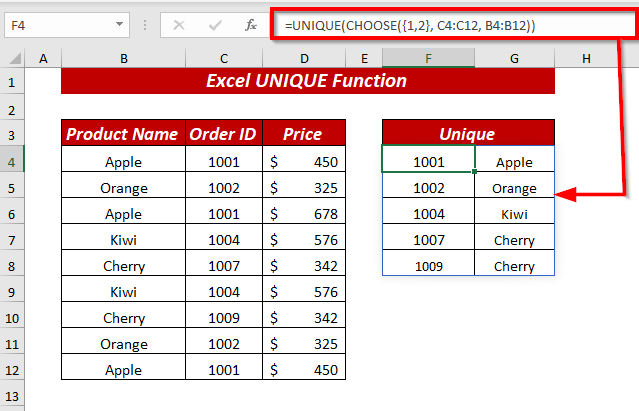
20. IFERROR
The UNIQUE <ஐக் கையாள்வதில் பிழை நீங்கள் தேடும் மதிப்பு கிடைக்கவில்லை என்றால் 2>செயல்பாடு #CALC பிழை ஐக் காட்டுகிறது.
கையாளுவதற்கு இந்த பிழை, நீங்கள் UNIQUE மற்றும் FILTER செயல்பாடுகளுடன் IFERROR செயல்பாட்டை பயன்படுத்தலாம்.
⏩ கலத்தில் H4, பிழையைக் கையாள, பின்வரும் சூத்திரத்தைத் தட்டச்சு செய்யவும் செயல்பாடு, நான் UNIQUE(FILTER(C4:C12, (D4:D12=F4)* (B4:B12=G4))) ஐ மதிப்பு ஆகப் பயன்படுத்தி உரையை வழங்கினேன் ஆக மதிப்பு கிடைக்கவில்லை value_if_error .
UNIQUE செயல்பாட்டில், நான் FILTER(C4:C12, (D4:D12=F4)* (B4:B12=G4) ஐப் பயன்படுத்தினேன். )) வரிசை ஆக.
FILTER செயல்பாட்டில், C4:C12 வரம்பை வரிசை <எனத் தேர்ந்தெடுத்தேன். 2>மற்றும் (D4:D12=F4)* (B4:B12=G4)) D4:D12 என்ற தேர்ந்தெடுக்கப்பட்ட வரம்பிலிருந்து மதிப்புகளை வடிகட்ட சேர்க்க பயன்படுத்தப்பட்டது இது F4 க்கு சமமாக இருந்தால், B4:B12 வரம்பைத் தேர்ந்தெடுக்கவும், அது G4 சமமாக இருந்தால்.
இப்போது, UNIQUE செயல்பாடு வடிகட்டப்பட்ட மதிப்புகளிலிருந்து தனித்துவமான மதிப்புகளை வழங்கும். பிறகு, IFERROR செயல்பாடு மதிப்பு உள்ளதா இல்லையா என்பதைச் சரிபார்க்கும், இல்லையெனில் அது #CALC பிழைக்கு பதிலாக மதிப்பு கிடைக்கவில்லை என்ற உரையை வழங்கும்.
இறுதியாக, ENTER ஐ அழுத்தவும், நீங்கள் தனிப்பட்ட மதிப்புகள் அல்லது கொடுக்கப்பட்ட உரையைப் பெறுவீர்கள்.
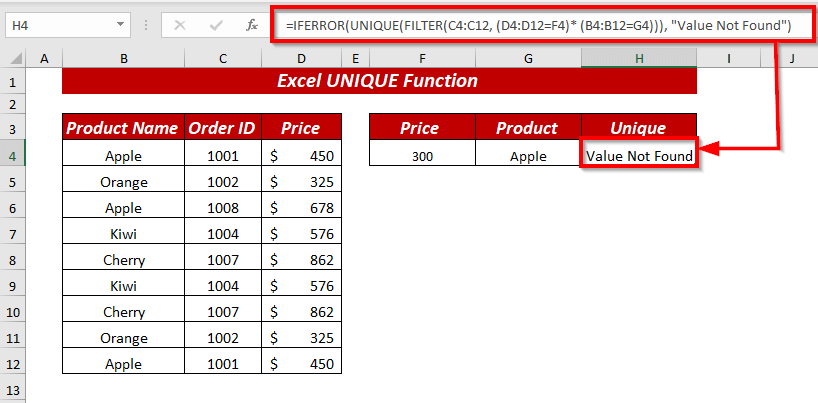
நினைவில் கொள்ள வேண்டியவை
🔺 UNIQUE செயல்பாடு, செயல்பாட்டின் பெயரை தவறாக எழுதினால் #NAME பிழை காண்பிக்கும்.
🔺 UNIQUE செயல்பாடு #CALC பிழையைக் காண்பிக்கும். UNIQUE spill வரம்பில் ஒன்று அல்லது அதற்கு மேற்பட்ட கலங்கள் முற்றிலும் காலியாக இல்லை என்றால் செயல்படும்.
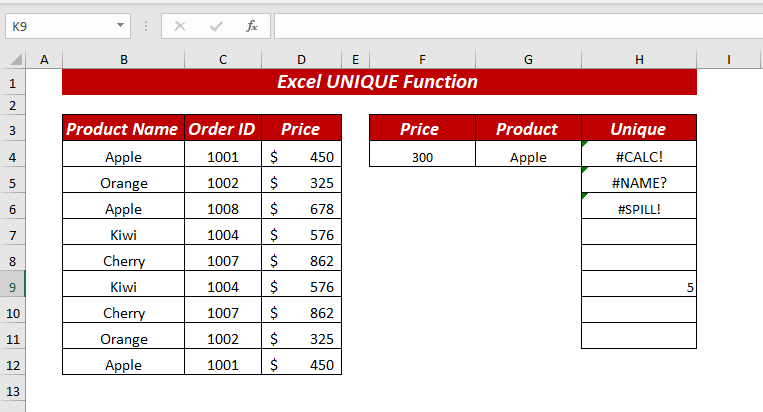
பயிற்சி பிரிவு <2
இந்த விளக்கப்பட்ட எடுத்துக்காட்டுகளைப் பயிற்சி செய்ய, பணிப்புத்தகத்தில் பயிற்சித் தாளை வழங்கியுள்ளேன்.

முடிவு
இந்தக் கட்டுரையில், எக்செல் UNIQUE செயல்பாட்டின் 20 உதாரணங்களைக் காட்டியுள்ளேன். நான் UNIQUE செயல்பாடு அடிக்கடி பிழைகளைக் காண்பிக்கும் போது மற்றும் ஏன் என்பதை மறைக்க முயற்சித்தது. கடைசியாக ஆனால் குறைந்தது அல்ல, உங்களிடம் ஏதேனும் பரிந்துரைகள், யோசனைகள் அல்லது கருத்துகள் இருந்தால், கீழே கருத்துத் தெரிவிக்கவும்.
(தவறு) exactly_ones விரும்பினால் இதுவும் பூலியன் மதிப்பு.இங்கு, TRUE என்பது ஒருமுறை நிகழ்ந்த மதிப்புகள்;
FALSE என்பது அனைத்து தனிப்பட்ட மதிப்புகள்.
இயல்புநிலை. (FALSE)
திரும்ப மதிப்பு
UNIQUE செயல்பாடு தனிப்பட்ட மதிப்புகளின் பட்டியல் அல்லது வரிசையை வழங்குகிறது.
பதிப்பு
UNIQUE செயல்பாடு Excel 365 மற்றும் Excel 2021க்கு கிடைக்கிறது.
Excel UNIQUE செயல்பாட்டின் பயன்கள்
1. UNIQUE Function ஐப் பயன்படுத்தி Text Values
நீங்கள் UNIQUE function ஐ பயன்படுத்தி unique மதிப்புகளை உரை அல்லது சரத்திலிருந்து பிரித்தெடுக்கலாம் மதிப்புகள்.
இங்கே, தயாரிப்புப் பெயர் நெடுவரிசையிலிருந்து தனிப்பட்ட பழப் பெயரைப் பெற விரும்புகிறேன்.
⏩ கலத்தில் D4, தனித்துவமான மதிப்புகளைப் பெற பின்வரும் சூத்திரத்தைத் தட்டச்சு செய்யவும்.
=UNIQUE(B4:B12) 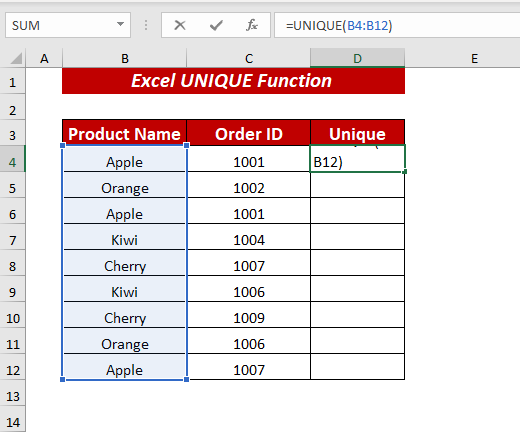
இங்கே, UNIQUE செயல்பாட்டில், B4:B12 செல் வரம்பை வரிசையாக தேர்ந்தெடுத்தேன்.
இப்போது, ENTER ஐ அழுத்தவும் , மற்றும் UNIQUE செயல்பாடு li ஐ வழங்கும் தேர்ந்தெடுக்கப்பட்ட வரம்பிலிருந்து தனித்துவமான மதிப்புகள் (4 எடுத்துக்காட்டுகள்)
2. எண் மதிப்புகளுக்கான UNIQUE செயல்பாட்டைப் பயன்படுத்துதல்
உங்களிடம் எண் மதிப்புகள் இருந்தால் நீங்கள் UNIQUE <2 ஐயும் பயன்படுத்தலாம் தனித்துவமான மதிப்புகளைப் பிரித்தெடுக்கும் செயல்பாடு நிரல் =UNIQUE(C4:C12)
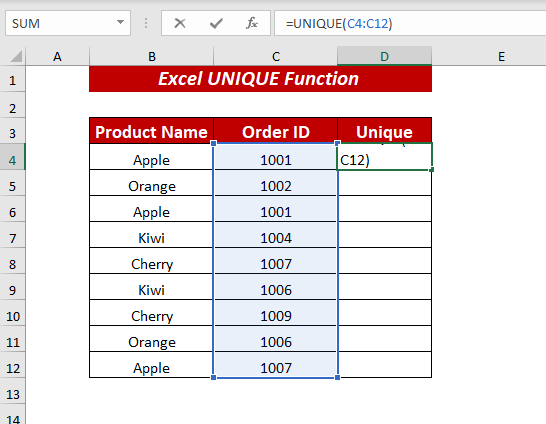
இங்கே, UNIQUE செயல்பாட்டில், C4:C12 செல் வரம்பை வரிசையாக .
இப்போது, ENTER ஐ அழுத்தவும், UNIQUE செயல்பாடு, தேர்ந்தெடுக்கப்பட்ட வரம்பிலிருந்து தனித்துவமான மதிப்புகளின் பட்டியலை வழங்கும்.
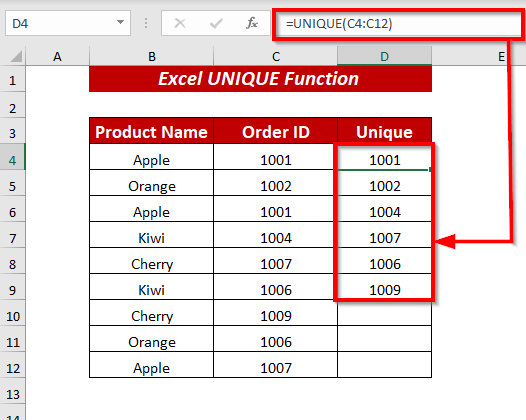
மேலும் படிக்க: எக்செல் (3 அளவுகோல்கள்) இல் நெடுவரிசையிலிருந்து வரிசைக்கு தனித்துவமான மதிப்புகளைப் பெற VBA
1> 3. Excel UNIQUE செயல்பாட்டைப் பயன்படுத்தி ஒருமுறை மட்டுமே நிகழும் தனித்துவமான வரிசைகளைக் கண்டறியவும்
நீங்கள் தனித்துவமான மதிப்புகளை பட்டியலில் அல்லது வரம்பில் ஒருமுறை மட்டுமே பெற விரும்பினால், நீங்கள் UNIQUE செயல்பாட்டைப் பயன்படுத்தலாம்.
செயல்முறையைத் தொடங்குகிறேன்,
⏩ கலத்தில் D4, பின்வரும் சூத்திரத்தைத் தட்டச்சு செய்து தனித்துவமான மதிப்புகள்.
=UNIQUE(B4:C12,,TRUE) 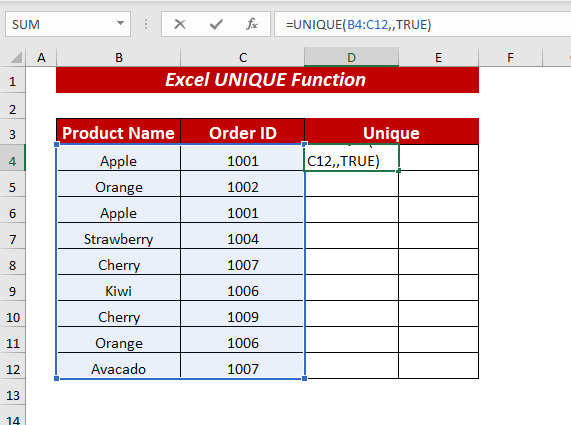
இங்கே, UNIQUE செயல்பாட்டில், ஐ. செல் வரம்பை B4:C12 வரிசையாக தேர்ந்தெடுத்தது, by_col வாதத்தை FALSE, வைத்தது அல்லது தரவுத்தொகுப்பு காரணமாக தவிர்க்கப்பட்டது நான் பயன்படுத்துகிறேன் வரிசைகளில் ஒழுங்கமைக்கப்பட்டுள்ளது. பின்னர் TRUE exactly_once என தேர்ந்தெடுக்கப்பட்டது.
இப்போது, ENTER ஐ அழுத்தவும், UNIQUE செயல்பாடு பட்டியலை வழங்கும் தனித்துவமான மதிப்புகள் தேர்ந்தெடுக்கப்பட்ட வரம்பிலிருந்து ஒருமுறை மட்டுமே நிகழ்ந்தன.
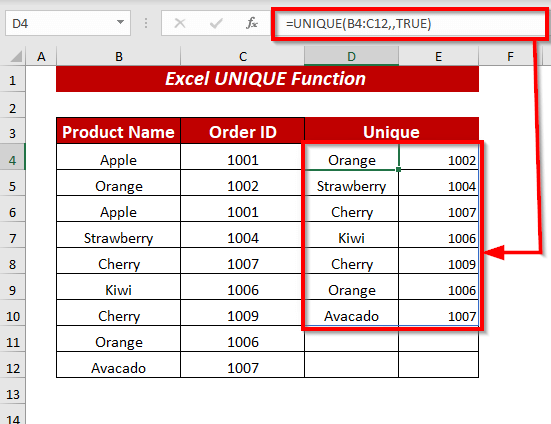
4. ஒரு வரிசையில் தனித்த மதிப்புகள்
<0 ஒரு வரிசையில் இருந்து தனித்துவமான மதிப்புகளைப் பிரித்தெடுக்க விரும்பினால், நீங்கள் UNIQUE செயல்பாட்டைப் பயன்படுத்தலாம்.toசெயல்முறையைத் தொடங்கவும்,
⏩ C6 கலத்தில், தனித்துவமான மதிப்புகளைப் பெற பின்வரும் சூத்திரத்தைத் தட்டச்சு செய்யவும்.
=UNIQUE(C3:K3, TRUE) 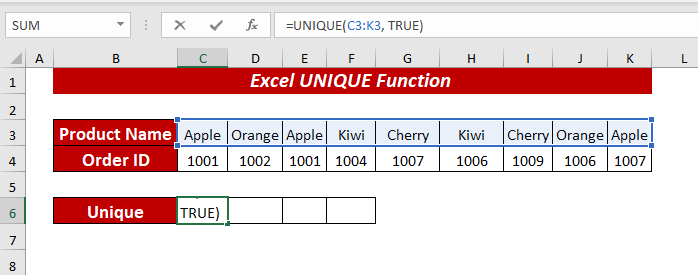
இங்கே, UNIQUE செயல்பாட்டில், C3:K3 செல் வரம்பை வரிசை<2 ஆக தேர்ந்தெடுத்தேன்>, TRUE என்பதை by_col ஆகத் தேர்ந்தெடுத்தது.
இப்போது, ENTER ஐ அழுத்தவும், UNIQUE செயல்பாடு <ஐ வழங்கும் வரிசையில் இருந்து 1>தனித்துவமான மதிப்புகள்.
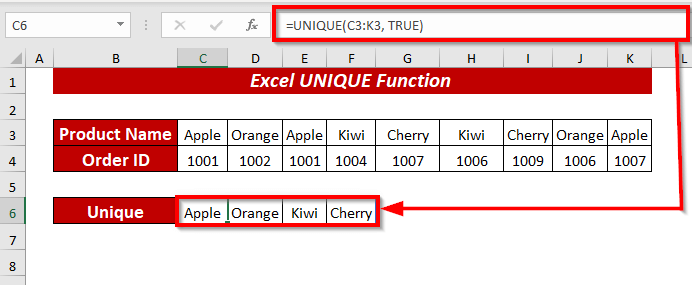
5. தனித்துவத்தைக் கண்டறிய Excel UNIQUE செயல்பாட்டைப் பயன்படுத்துதல் நெடுவரிசைகள்
நீங்கள் தனித்துவமான நெடுவரிசைகளையும் UNIQUE செயல்பாட்டைப் பயன்படுத்திப் பெறலாம்.
செயல்முறையைத் தொடங்க,
⏩ கலத்தில் C7, தனித்துவமான நெடுவரிசைகளைப் பெற பின்வரும் சூத்திரத்தைத் தட்டச்சு செய்யவும்.
=UNIQUE(C3:K4, TRUE,TRUE) <32
இங்கே, UNIQUE செயல்பாட்டில், C3:K4 செல் வரம்பை வரிசையாக தேர்ந்தெடுத்தேன், TRUE<என்பதைத் தேர்ந்தெடுத்தேன். 2> by_col ஆக, பின்னர் TRUE சரியாக_ஒருமுறை என தேர்ந்தெடுக்கப்பட்டது.
இப்போது, ENTER மற்றும் <1 ஐ அழுத்தவும்>UNIQUE செயல்பாடு தனித்துவமான நெடுவரிசைகளை வழங்கும்.
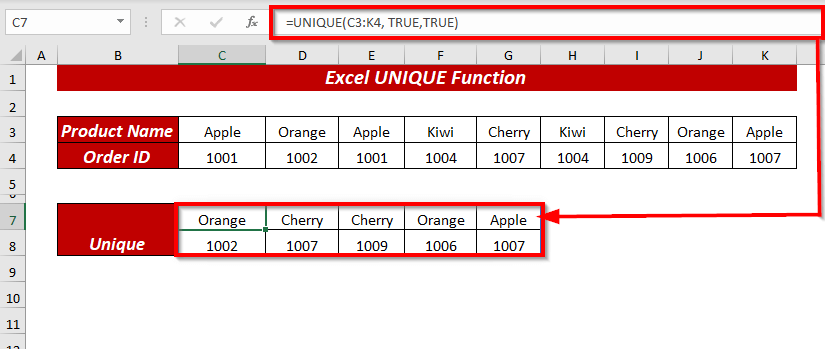
6. தனித்துவம் ஒருமுறை மட்டுமே நிகழும் மதிப்புகள்
நீங்கள் ஒரு பட்டியலிலிருந்து தனிப்பட்ட மதிப்புகளைப் பிரித்தெடுக்க விரும்பினால் பிறகு நீங்கள் UNIQUE செயல்பாட்டைப் பயன்படுத்தலாம்.
⏩ கலத்தில் D4, பட்டியலிலிருந்து தனித்துவமான மதிப்புகளைப் பெற பின்வரும் சூத்திரத்தைத் தட்டச்சு செய்யவும்.
=UNIQUE(B4:B12,,TRUE) 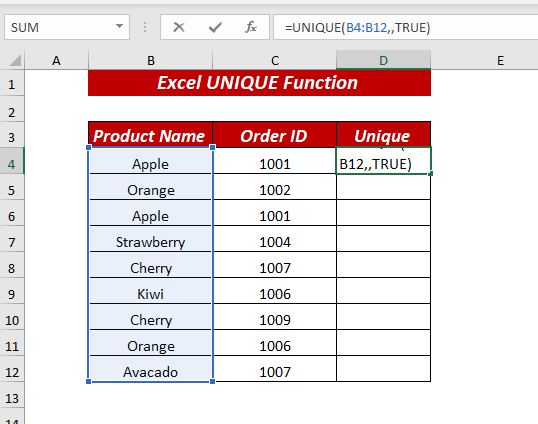
இங்கே, UNIQUE செயல்பாட்டில், B4:B12 செல் வரம்பை வரிசையாக தேர்ந்தெடுத்தேன், by_col வாதம் தவறு, அல்லது நான் பயன்படுத்தும் தரவுத்தொகுப்பு வரிசைகளில் ஒழுங்கமைக்கப்பட்டுள்ளதால் தவிர்க்கப்பட்டது. பின்னர் TRUE exactly_once என தேர்ந்தெடுக்கப்பட்டது.
இப்போது, ENTER ஐ அழுத்தவும், UNIQUE செயல்பாடு பட்டியலை வழங்கும் தனிப்பட்ட மதிப்புகள் தேர்ந்தெடுக்கப்பட்ட வரம்பிலிருந்து ஒரு முறை மட்டுமே நிகழ்ந்தன.
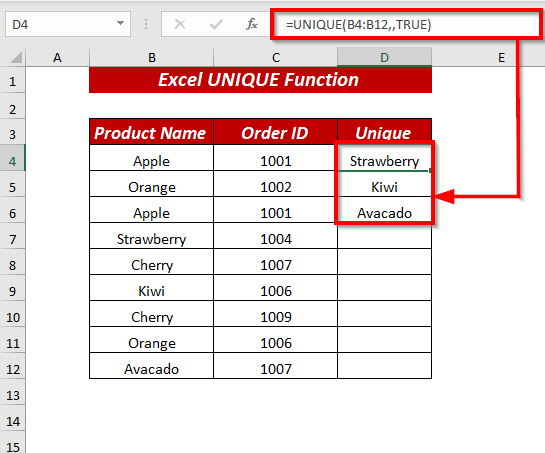
7. ஒருமுறைக்கு மேல் நிகழும் தனித்துவமான மதிப்புகளைக் கண்டறியவும் <23
UNIQUE செயல்பாட்டை FILTER செயல்பாடு மற்றும் COUNTIF செயல்பாடு ஆகியவற்றைப் பயன்படுத்துவதன் மூலம், நீங்கள் தனித்துவமான தனித்துவமான மதிப்புகளைப் பெறலாம் அதாவது ஒன்றுக்கு மேற்பட்ட முறை ஏற்பட்ட மதிப்புகள்.
செயல்முறையைக் காட்டுகிறேன்,
⏩ D4 கலத்தில், தனித்துவத்தைப் பெற பின்வரும் சூத்திரத்தைத் தட்டச்சு செய்க பட்டியலிலிருந்து மதிப்புகள்.
=UNIQUE(FILTER(B4:B12, COUNTIF(B4:B12, B4:B12)>1)) 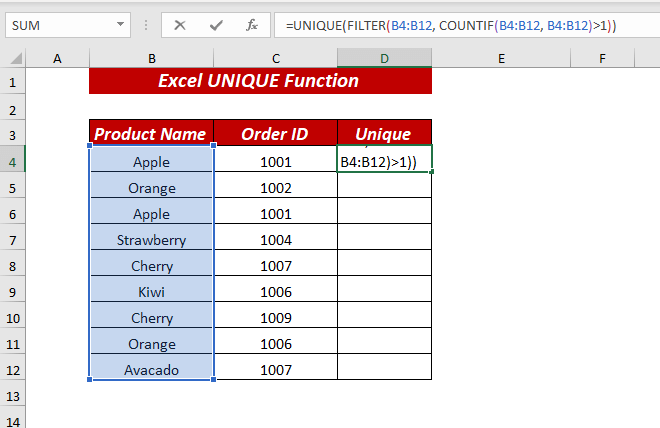
இங்கே, UNIQUE செயல்பாட்டில், ஐ. FILTER(B4:B12, COUNTIF(B4:B12, B4:B12)>1) வரிசை ஆகப் பயன்படுத்தப்பட்டது.
FILTER<2 இல்> செயல்பாடு, B4:B12 வரம்பை வரிசை எனத் தேர்ந்தெடுத்து, COUNTIF(B4:B12, B4:B12)>1 ஐ உள்ளடக்கம் எனப் பயன்படுத்தினேன். .
COUNTIF செயல்பாட்டில், B4:B12 வரம்பை வரம்பு ஆகவும் அளவுகோல் <2 ஆகவும் தேர்ந்தெடுத்தேன்>தேர்ந்தெடுக்கப்பட்டது B4:B12 பின்னர் >1 பயன்படுத்தப்பட்டது.
இப்போது, COUNTIF செயல்பாடு, அதற்கும் அதிகமாக நிகழும் மதிப்புகளின் எண்ணிக்கையைப் பெறும் FILTER மதிப்புகளுக்கு ஒருமுறை. இறுதியாக, UNIQUE செயல்பாடு தனித்துவமான மதிப்புகளை ஒன்றுக்கு மேற்பட்ட முறை வழங்கும்.
ENTER மற்றும் UNIQUE ஐ அழுத்தவும் செயல்பாடு தனித்துவமான மதிப்புகளை ஒன்றுக்கு மேற்பட்ட முறை வழங்கும்.
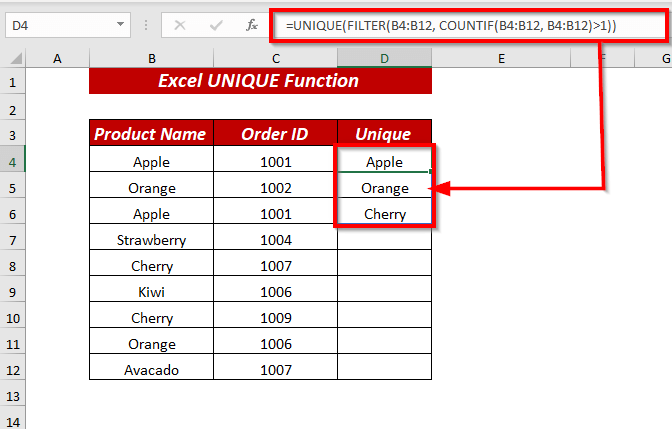
8. தனிப்பட்ட மதிப்புகளை எண்ணுவதற்கு Excel UNIQUE செயல்பாட்டைப் பயன்படுத்தி
ROWS செயல்பாட்டுடன் FILTER செயல்பாட்டைப் பயன்படுத்திநீங்கள் தனித்துவமான மதிப்புகளை எண்ணலாம்.
⏩ கலத்தில் >D4, ஒரு பட்டியலிலிருந்து தனித்துவமான மதிப்புகளைப் பெற பின்வரும் சூத்திரத்தைத் தட்டச்சு செய்க.
=ROWS(UNIQUE(FILTER(B4:B12,B4:B12""))) 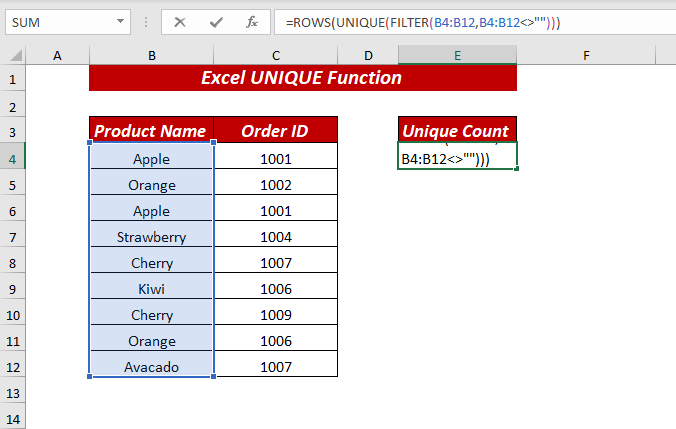
இங்கே, ROWS செயல்பாட்டில், நான் UNIQUE(FILTER(B4:B12,B4:B12””)) ஐ வரிசை ஆகப் பயன்படுத்தினேன்.
UNIQUE செயல்பாட்டில், FILTER(B4:B12,B4:B12””) ஐ வரிசை ஆகப் பயன்படுத்தினேன்.
FILTER செயல்பாட்டில், B4:B12 வரம்பை வரிசை ஆகவும் தேர்ந்தெடுக்கப்பட்ட B4:B12"" மதிப்புகளை வடிகட்ட, சமமாக காலியாக இல்லை .
இப்போது, UNIQUE செயல்பாடு வடிகட்டப்பட்ட மதிப்புகளிலிருந்து தனித்துவமான மதிப்புகளை வழங்கும் ROW செயல்பாடு தனிப்பட்ட மதிப்புகளின் வரிசை எண்ணிக்கையை வழங்கும்.
ENTER ஐ அழுத்தவும், நீங்கள் தனிப்பட்ட மதிப்புகளின் எண்ணிக்கையைப் பெறுவீர்கள்.
<39
10. பல நெடுவரிசைகளிலிருந்து தனிப்பட்ட மதிப்புகள்
நீங்கள் விரும்பினால், UNIQUE செயல்பாட்டைப் பயன்படுத்தி பல நெடுவரிசைகளிலிருந்து தனிப்பட்ட மதிப்புகளையும் பிரித்தெடுக்கலாம்.<3
⏩ கலத்தில் F4, பல நெடுவரிசைகளிலிருந்து தனித்துவமான மதிப்புகளைப் பெற பின்வரும் சூத்திரத்தைத் தட்டச்சு செய்யவும்.
=UNIQUE(B4:D12) 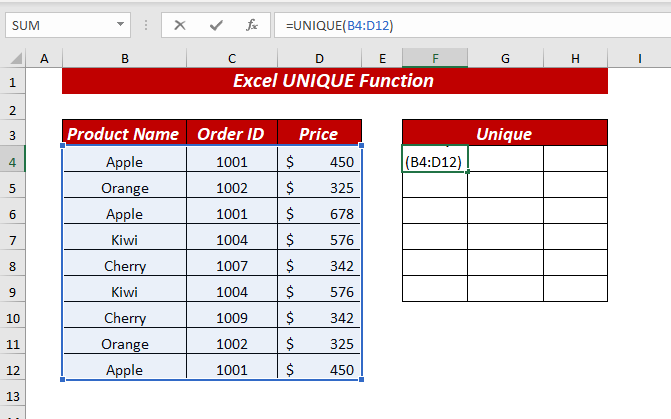
இங்கே, UNIQUE செயல்பாட்டில், B4:D12 செல் வரம்பைத் தேர்ந்தெடுத்தேன் வரிசை .
இப்போது, ENTER ஐ அழுத்தவும், UNIQUE செயல்பாடு பலவற்றிலிருந்து தனித்துவமான மதிப்புகளின் வரம்பை வழங்கும் நெடுவரிசைகள்.
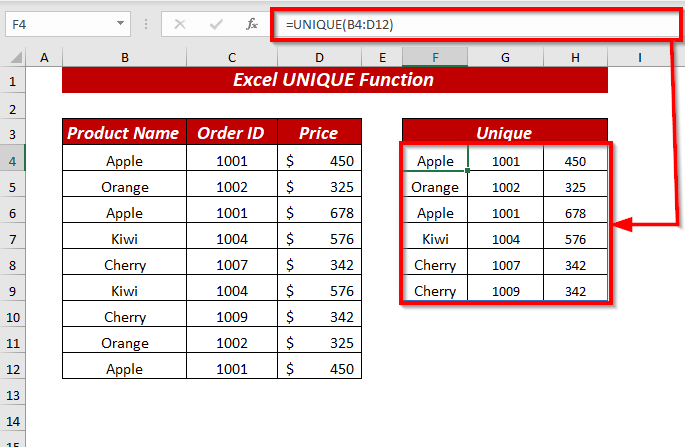
10. தனித்த மதிப்புகளை அகரவரிசையில் வரிசைப்படுத்துதல்
நீங்கள் SORT செயல்பாட்டைப் பயன்படுத்தலாம் தனித்துவமான மதிப்புகளை அகரவரிசைப்படி வரிசைப்படுத்த UNIQUE செயல்பாட்டுடன்.
⏩ செல் F4, ஐப் பெற பின்வரும் சூத்திரத்தை உள்ளிடவும் பல நெடுவரிசைகளிலிருந்து தனித்துவமான மதிப்புகள்.
=SORT(UNIQUE(B4:D12)) 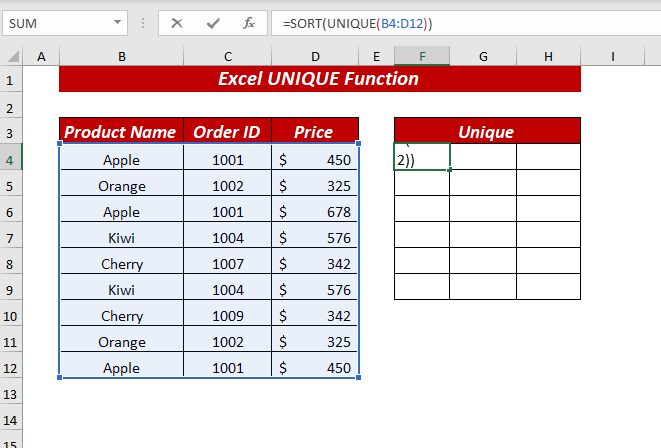
இங்கே, UNIQUE செயல்பாட்டில், B4:D12 செல் வரம்பை வரிசை ஆக தேர்ந்தெடுத்தேன். பின்னர் தனித்துவமான மதிப்புகளை அகரவரிசைப்படி வரிசைப்படுத்த SORT செயல்பாட்டிற்கு தனிப்பட்ட மதிப்புகளை அனுப்பவும்.
இப்போது, ENTER ஐ அழுத்தவும் , மேலும் பல நெடுவரிசைகளிலிருந்து வரிசைப்படுத்தப்பட்ட தனித்துவமான மதிப்புகளைப் பெறுவீர்கள்.
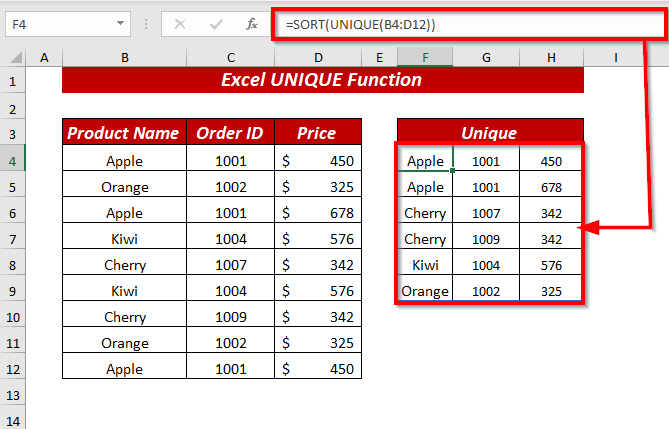
11. பல நெடுவரிசைகளிலிருந்து தனித்துவமான மதிப்புகள் மற்றும் ஒரு கலத்தில் இணைக்கவும்
பல நெடுவரிசைகளிலிருந்து தனித்துவமான மதிப்புகளைப் பிரித்தெடுக்கலாம், மேலும் UNIQUE செயல்பாட்டைப் பயன்படுத்தும் போது அந்த மதிப்புகளை ஒரு கலத்தில் இணைக்கலாம்.
⏩ கலத்தில் F4, பல நெடுவரிசைகளிலிருந்து தனித்துவமான மதிப்புகளைப் பெற பின்வரும் சூத்திரத்தைத் தட்டச்சு செய்யவும்.
=UNIQUE(B4:B12& ","&C4:C12) <44
இங்கே, UNIQUE செயல்பாட்டில், இரண்டு செல் வரம்பு B4:B12& “,”&C4:C12 ஒரு வரிசையாக . இப்போது UNIQUE செயல்பாடு இரண்டு நெடுவரிசை வரம்பிலிருந்தும் தனித்துவமான மதிப்புகளைப் பிரித்தெடுக்கும், பின்னர் அது ஒருங்கிணைக்கும் (,)
இப்போது, ENTER ஐ அழுத்தவும், ஒரு கலத்தில் இணைக்கப்பட்ட மதிப்புகளைப் பெறுவீர்கள்.
45>
12. அளவுகோல்களைப் பொறுத்து தனிப்பட்ட மதிப்புகளின் பட்டியல்
நீங்கள் தனித்துவமான மதிப்புகளின் பட்டியலை அளவுகோல்களின் அடிப்படையில் பெறலாம். 2> FILTER செயல்பாட்டுடன் UNIQUE செயல்பாட்டைப் பயன்படுத்தும் போது.
இங்கே, நான் தனிப்பட்ட மதிப்புகளை எந்த அளவுகோலின் அடிப்படையில் பெற விரும்புகிறேன் விலை 400 ஐ விட அதிகமாக உள்ளது.
⏩ G4, கலத்தில் பின்வரும் சூத்திரத்தை உள்ளிடவும் தனித்துவமான மதிப்புகள் அளவுகோல்களின் அடிப்படையில் செயல்பாடு, நான் FILTER(B4:B12,D4:D12>F4) ஐ வரிசை ஆகப் பயன்படுத்தினேன்.
FILTER செயல்பாட்டில், நான் தேர்ந்தெடுத்தேன் B4:B12 வரிசை ஆக அத்துடன் தேர்ந்தெடுக்கப்பட்ட D4:D12>F4 மதிப்புகளை வடிகட்ட, அதிக தேர்ந்தெடுக்கப்பட்ட செல் F4 .
இப்போது, UNIQUE செயல்பாடு வடிகட்டப்பட்ட மதிப்புகளிலிருந்து தனிப்பட்ட மதிப்புகளை வழங்கும்.
0>Fi nally, ENTER ஐ அழுத்தவும், நீங்கள் கொடுக்கப்பட்ட அளவுகோல்களின் அடிப்படையில் தனிப்பட்ட மதிப்புகளைப் பெறுவீர்கள். 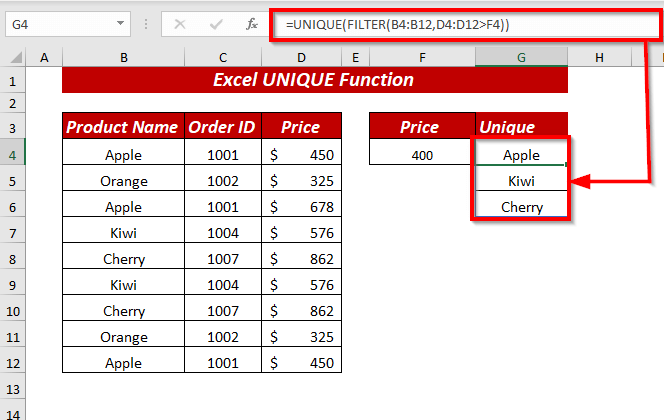
13. பல அடிப்படையில் தனித்த மதிப்புகளை வடிகட்டவும் அளவுகோல்
நீங்கள் FILTER செயல்பாட்டுடன் UNIQUE செயல்பாட்டைப் பயன்படுத்தும் போது பல அளவுகோல்களின் அடிப்படையில் தனித்துவமான மதிப்புகளின் பட்டியலைப் பிரித்தெடுக்கலாம் .
இங்கே, நான் தனிப்பட்ட மதிப்புகளைப் பெற விரும்புகிறேன். விலை 400 ஐ விட அதிகமாக உள்ளது மற்றும் தயாரிப்பு பெயர் Apple .
⏩ இல் செல் H4, பல அளவுகோல்களின் அடிப்படையில் தனித்துவமான மதிப்புகளைப் பெற பின்வரும் சூத்திரத்தைத் தட்டச்சு செய்க.
=UNIQUE(FILTER(C4:C12, (D4:D12>F4)* (B4:B12=G4))) <48
இங்கே, UNIQUE செயல்பாட்டில், FILTER(C4:C12, (D4:D12>F4)* (B4:B12=G4)) வரிசை ஆக.
FILTER செயல்பாட்டில், C4:C12 வரம்பை வரிசை ஆகத் தேர்ந்தெடுத்து <பயன்படுத்தினேன் 1>(D4:D12>F4)* (B4:B12=G4) ஆக உள்ளடங்கும் இதில் இரண்டு அளவுகோல்களை நான் பயன்படுத்தினேன் ஒன்று விலை மற்றொன்று தயாரிப்பு பெயர்.
இப்போது, UNIQUE செயல்பாடு தனிப்பட்ட மதிப்புகளை வடிகட்டப்பட்ட மதிப்புகளிலிருந்து வழங்கும்.
இறுதியாக, <அழுத்தவும் 1>உள்ளிடவும் , நீங்கள் பயன்படுத்திய பல அளவுகோல்களின் அடிப்படையில் தனிப்பட்ட மதிப்புகளைப் பெறுவீர்கள்.
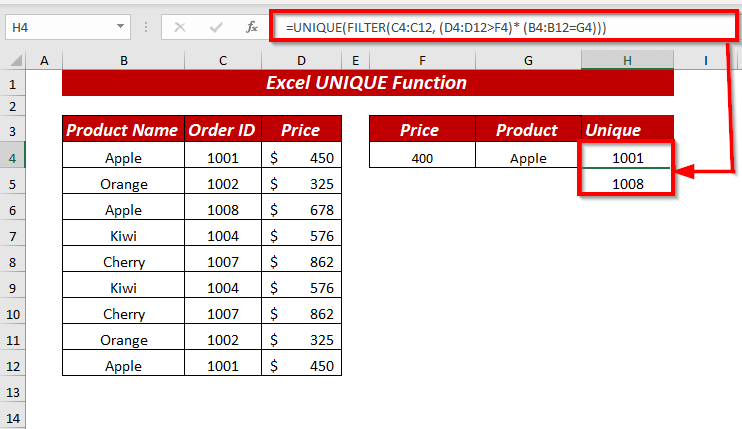
14. பல அல்லது அளவுகோல்களின் அடிப்படையில் தனித்த மதிப்புகளை வடிகட்டவும்
நீங்கள் UNIQUE மற்றும் FILTER செயல்பாட்டைப் பயன்படுத்தி பல அல்லது அளவுகோல்களைப் பயன்படுத்தலாம்.
⏩ கலத்தில் H4, பின்வருவதை உள்ளிடவும் பல அல்லது அளவுகோல்களிலிருந்து தனித்துவமான மதிப்புகளைப் பெற ng சூத்திரம்.
=UNIQUE(FILTER(B5:B13, (C5:C13=F5) + (D5:D13=G5))) 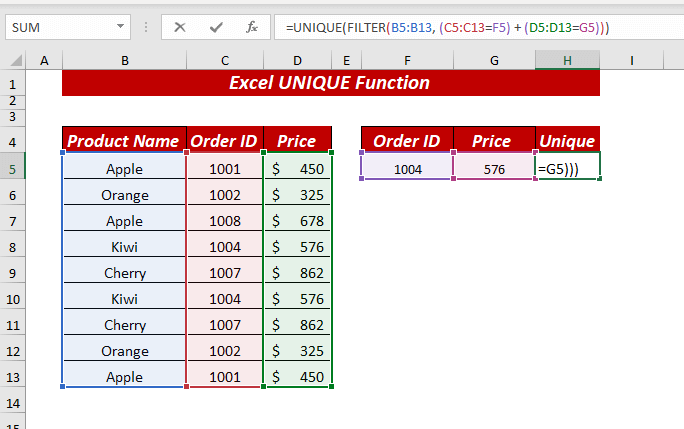
FILTER செயல்பாட்டில், B5:B13 வரம்பை வரிசை ஆகத் தேர்ந்தெடுத்து, (C5: C13=F5) + (D5:D13=G5) உள்ளடங்கும் என இரண்டு அளவுகோல்களைப் பயன்படுத்தினேன். பின்னர் இரண்டைச் சேர்த்தது

